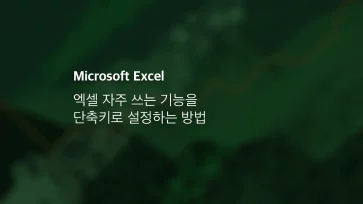아웃룩(Outlook) 사용자로부터 메일을 받을 경우 winmail.dat라는 낯선 파일이 첨부되는 경우가 있습니다. 원래 첨부파일이나 서식이 보여야 할 자리에 이 알 수 없는 파일만 남는다면 중요한 파일을 제대로 받을 수 없어 불편할 수 있는데요.
이 현상은 아웃룩이 RTF 형식(서식 있는 텍스트)을 사용할 때 발생하는 시스템 특성 때문입니다. 다행히 winmail.dat 파일을 여는 방법도 존재하며 아웃룩 발신자가 올바른 설정을 하면 처음부터 이러한 문제가 발생하지 않도록 예방할 수도 있습니다.
이 글에서는 winmail.dat 파일이 생기는 이유, 파일 여는 방법, 그리고 아웃룩 설정을 통해 생성 자체를 막는 방법까지 자세히 알아보겠습니다.
목차
winmail.dat 파일이 생기는 이유
winmail.dat는 Microsoft Outlook에서 메일을 보낼 때, 메일 서식이나 첨부파일 정보를 포함시키기 위해 자동 생성하는 TNEF(Transport Neutral Encapsulation Format) 포맷 파일입니다.
이 NTEF 방식은 Microsoft에서만 사용하는 고유 포맷으로 Outlook에서는 서식이 잘 적용되어 보이지만, 수신자가 Outlook이 아닌 다른 메일 클라이언트(예: Gmail, Apple Mail, Thunderbird 등)를 사용할 경우 본래 이메일 내용과 다르게 보일 수 있습니다.
또한 호환되지 않는 서식 내용과 첨부파일은 winmail.dat 파일 안에 포함되어 상대방에게 전송됩니다.
winmail.dat 파일이 첨부되지 않게 하려면 아웃룩의 메시지 형식을 RTF(Rich Text Format) 대신 일반 텍스트 또는 HTML로 사용하게 설정해야 합니다.
winmail.dat 여는 방법
윈도우, macOS 환경에서 winmail.dat 안에 첨부된 파일을 보기 위해서는 뷰어를 사용해야 합니다. 운영체제마다 winmail.dat 열기를 지원하는 다양한 뷰어가 있는데, 그 중에서 사용하기 편한 대표 winmail.dat 뷰어를 소개합니다.
Windows에서 winmail.dat 열기
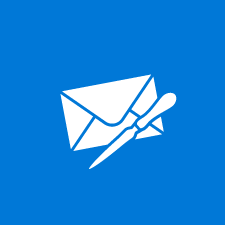
Letter Opener를 실행한 다음, 파일 찾기에서 winmail.dat 파일을 선택하면 내부에 저장된 첨부 파일과 메일 내용을 확인할 수 있습니다.
현재 Microsoft Store에서 가장 많은 별점과 리뷰가 달려있으며 실제로 사용해봤을 때 군더더기 없는 UI로 가장 사용하기 쉬웠습니다.
Mac에서 winmail.dat 열기
맥에서도 윈도우용 앱과 동일한 이름의 앱이 있습니다. 물론 개발자는 다르지만요. winmail.dat 파일 안의 첨부파일 추출 뿐만 아니라 MSG, XPS 형식의 파일 내용도 열어볼 수 있습니다.
다만 14일 평가판 이후 결제를 해야 사용한 수 있는 점은 아쉽습니다. 맥에서 winmail.dat을 열 수 있는 더 좋은 앱이 있다면 댓글로 알려주세요. 😀
winmail.dat 첨부파일 방지 설정
아웃룩에서 첨부파일을 보낼 때 winmail.dat 파일이 생성되지 않게 하려면 보내는 쪽에서 메시지 형식을 변경해야 합니다.
현재 아웃룩은 2가지 버전으로 MS 오피스를 설치했을 때 함께 추가되는 아웃룩 클래식과 윈도우10,11에 기본으로 설치되어 있는 아웃룩 뉴 버전이 있습니다. 각 버전별로 메시지 형식을 변경하는 방법은 다음과 같습니다.
MS 365 아웃룩(Classic)
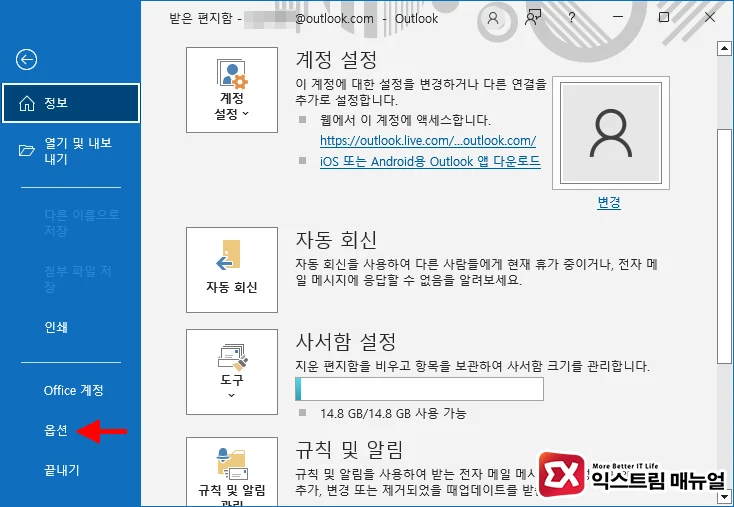
아웃룩을 실행한 다음 상단 메뉴에서 파일을 클릭합니다. 그리고 왼쪽 메뉴에서 옵션을 선택합니다.
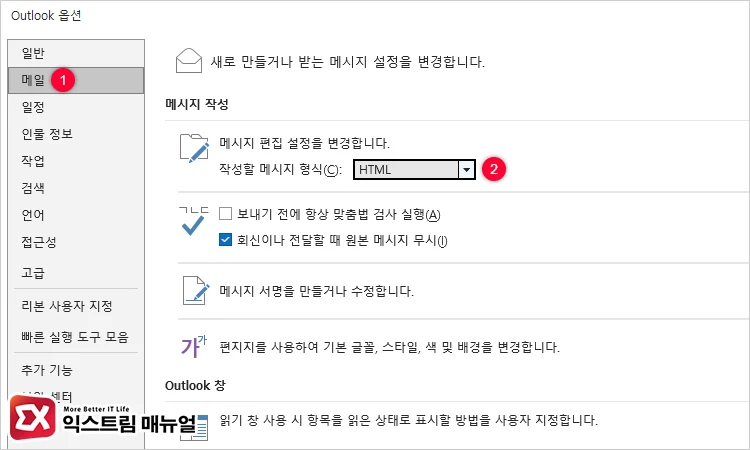
Outlook 옵션 화면에서 메일을 클릭한 다음, 메시지 작성 항목에 있는 작성할 메시지 형식을 HTML 또는 일반 텍스트로 변경합니다.
Windows 아웃룩(new)
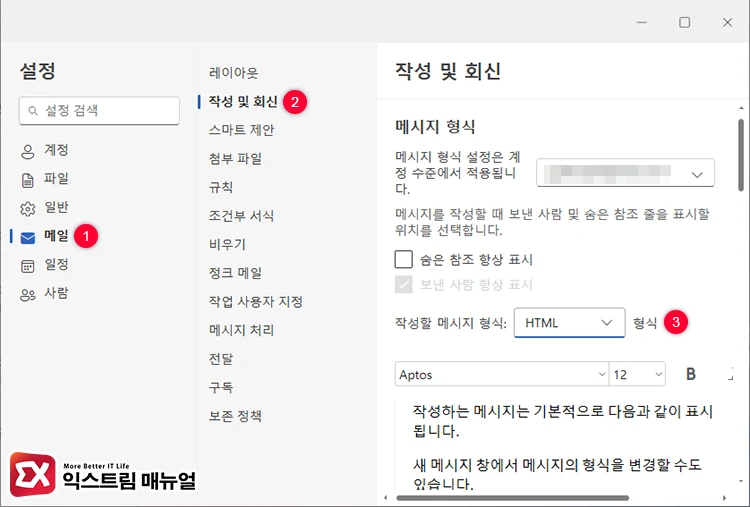
아웃룩을 실행한 다음, 창 오른쪽 상단의 설정 아이콘을 클릭합니다. 그리고 메일 > 작성 및 회신으로 이동합니다.
작성할 메시지 형식을 HTML 또는 일반 텍스트로 변경합니다. 이 설정은 계정별로 적용되며 아웃룩에 연동된 이메일 계정을 각각 설정해야 합니다.
레지스트리 설정
윈도우에서 아웃룩의 메시지 형식을 전역으로 변경하고 싶다면 아래 레지스트리를 disable-tnef.reg 파일로 저장한 다음 더블 클릭으로 실행해 적용합니다.
Windows Registry Editor Version 5.00
[HKEY_CURRENT_USER\Software\Microsoft\Office\16.0\Outlook\Preferences] "DisableTNEF"=dword:1